何らかの理由で起動できなくなったMacを修復する方法を記します。なお、ハードウェアは正常で、OSが壊れたケースを想定しています。なお、当時使っていたOSはMac OS 10.11 El Capitanで、数年前のMacBook Airなのでディスクの空き容量が少ない状態でした。
- 起動用USBが使えない場合でも、インターネットからOSをインストール可能
- macOSユーティリティからターミナルを起動可能
- OS再インストール時は、インターネット接続は安定したものを使い、また空き容量を十分に確保すること
目次
リンゴのマークの表示中にエラーメッセージが出た
元はと言えば、OSを最新のものに更新しようとしていた時でした。インストールファイルをダウンロードし、インストールのプロセスが進んで2〜3時間ほど経ち、接続していたWiFiが切れたところ、初めからやり直すようにとのメッセージが出ました(どうやら、インストール中にも追加ファイルをダウンロードしている模様)。そのため、OSのインストールを強制終了して再起動したところ…OSが起動しなくなりました。
写真に撮るのを忘れてしまいましたが、起動直後にリンゴマークが出ている最中に、Linuxのカーネルエラーのメッセージが出ているような、カオスな光景になっていました。
復旧までに試した方法
実際に試してみた方法を記します。なお、外付けHDDにデータをある程度退避していたものの、OSのバックアップやTime machineによるバックアップはありませんでした。
セーフモードからOS再インストール→失敗
起動直後にShiftキーを押すとセーフモードで起動できます。今回の場合、OSのインストール中に強制終了したため、OSインストールに使用する「macOSユーティリティ」が表示されました。そこで、OS再インストールのメニューを選んでまた2〜3時間経ったところ…ディスクの空き容量が足りないというエラーが出て失敗しました。ディスクの空き容量が足りないのは分かりますが、もっと早い段階で言ってほしかった。
本体に同梱されていた起動USBメモリから起動→失敗
今はどうか分かりませんが、私が持っているMacは非常時にOSを再インストールするためのUSBメモリが同梱されていました。それを挿して起動しようとしたところ…リンゴのマークが出ている画面で固まってしまいました。これじゃあ何のための起動用USBなのか分かりません。
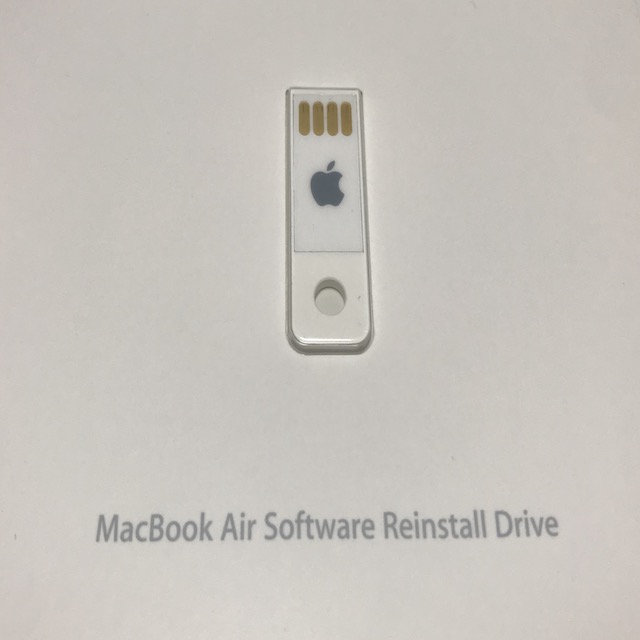
外付けHDDにいったんOSをインストール→中止
ネット上を調べると、外付けHDDにOSをインストールして、そこから起動できるようにする方法があるようでした。しかし、そのためには外付けHDDを全消去する必要がありました。残念ながら持っていた外付けHDDは1台だけであり、他の消せないデータが入っていたので、この方法は中止。
インターネットから最後にインストールされていたOSをインストール→失敗
実はMacは、OSをインターネットから直接インストールすることが可能です。
こちらの手順のうち推奨とされている、最後にインストールされたOSをインストール(起動時にcommand + R)のオプションでOSを再インストールしようとしました。しかし、2〜3時間経ったところで「インストールできるパッケージがありません」という言葉を残して失敗しました。
インターネットから最新のOSをインストール→成功
インターネットからインストールする別のオプションとして、最新のOSをインストールする方法があります(起動時にoption + command + R)。
トラブルを避けるため、後述の方法でデータを可能な限り外付けHDDに退避して削除した上で、この方法でインストールを開始すると…何とか成功しました。
OSが起動しないときのデータの救出方法
上記の手順を行っていた中で、本体に残っているデータを可能な限り外付けHDDにコピーする必要がありました(単にバックアップが不完全だったことと、空き容量を増やすため)。
今回のようにOSが起動せずmacOSユーティリティしか表示されない場合、普段よく見るFinderは使えないので、通常の方法ではファイルのコピーはできません。この場合、macOSユーティリティが表示されている上にあるメニューバーの、ユーティリティ → ターミナルから、ターミナル(root権限のbash)を起動できます。そこからcpコマンドで外付けHDDにファイルをコピーしましょう(←こう書いて何のことか分かる人なら良いが、ターミナルを使ったことがない人(恐らく多くのユーザ)だったら詰んでたかもしれないな…)。
なお、ユーザデータは/Volumes/Macintosh HD/Users以下にあります。外付けHDDも/Volumes以下にマウントされているはずです。またディスクの空き容量を調べるdfコマンドは使用可能ですが、ディレクトリごとの使用容量を調べるduコマンドは使用不可です。
終わりに
今回、運悪くOSが壊れてしまい、しかも通常の方法では復旧できませんでした。何とか解決できましたが、今回の場合は修復までにほぼ丸一日かかりました。
実のところ、今回はディスクの空き容量が不足していたのが失敗の1つの原因でした。つい最近、新しいMacBook Airが発売され、こちらは以前のモデルに比べてディスク(SSD)の容量が増えているため、これを機会に買い換えようか検討中。
2020/5/13追記: 実際に買い替えてみました。

